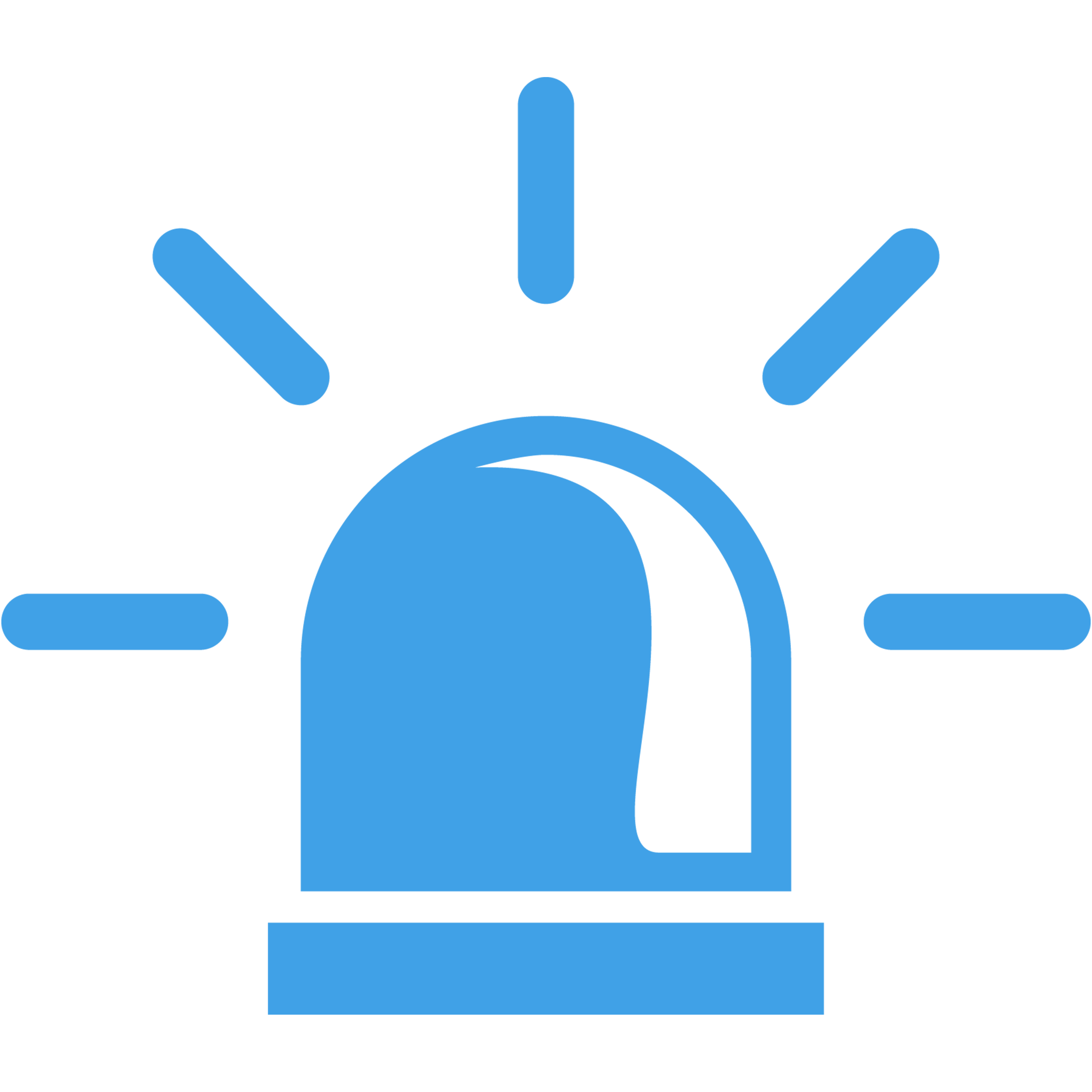Aus technischer Sicht empfehlen wir den Raspberry PI 4 oder 5 mit min. 4 GB Ram und min. 16 GB SD Speicher. Dieser startet auch nach einem Stromausfall von selbst neu und öffnet automatisch den Einsatzmonitor.
Offizieller Shop
Für die Installation auf einem Raspberry, folgende Schritte durchführen:
- „Raspberry Pi Imager“ herunterladen und auf dem Computer installieren: https://www.raspberrypi.com/software/
- auf „Raspberry Pi Modell“ klicken
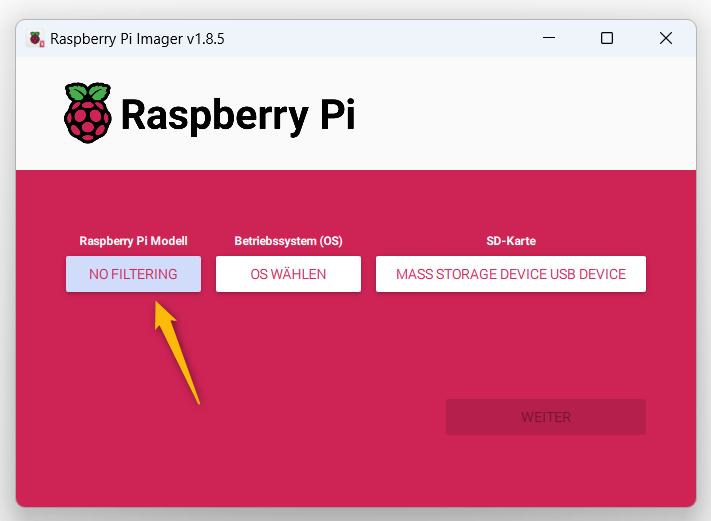
- Modell wählen
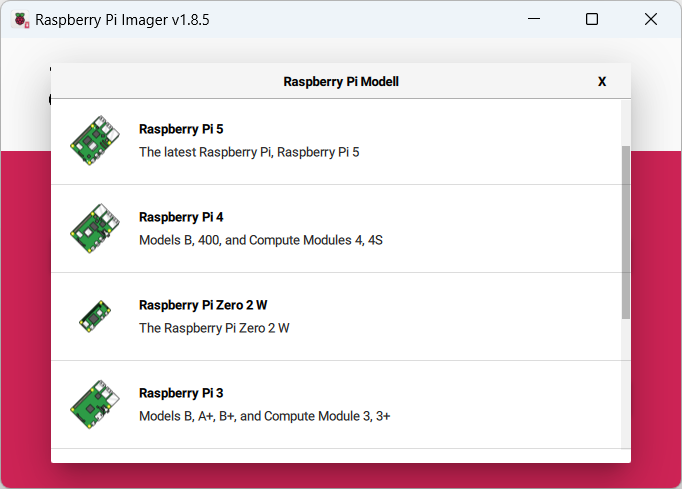
- auf „OS WÄHLEN“ klicken und „Raspberry PI OS (64-bit)“ wählen
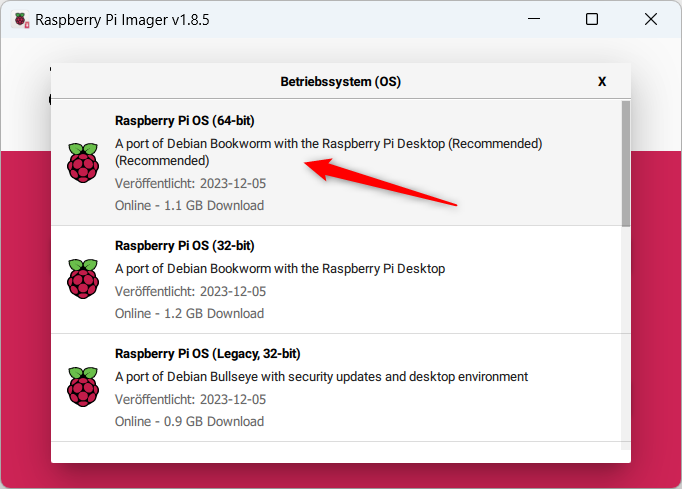
- SD-Karte am Computer einstecken und auswählen:
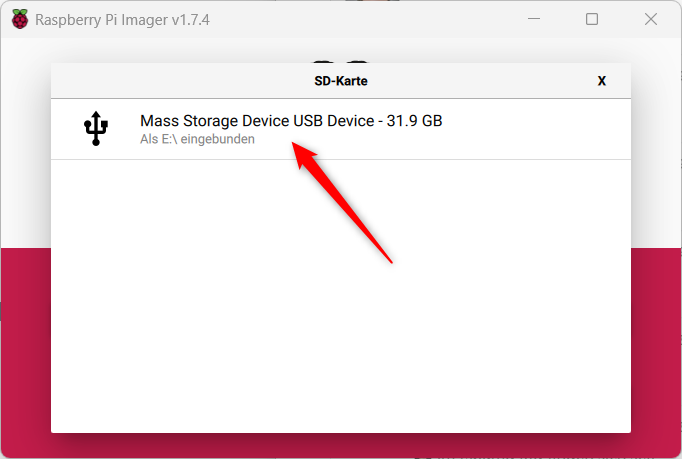
- „WEITER“ klicken und „EINSTELLUNGEN BEARBEITEN“
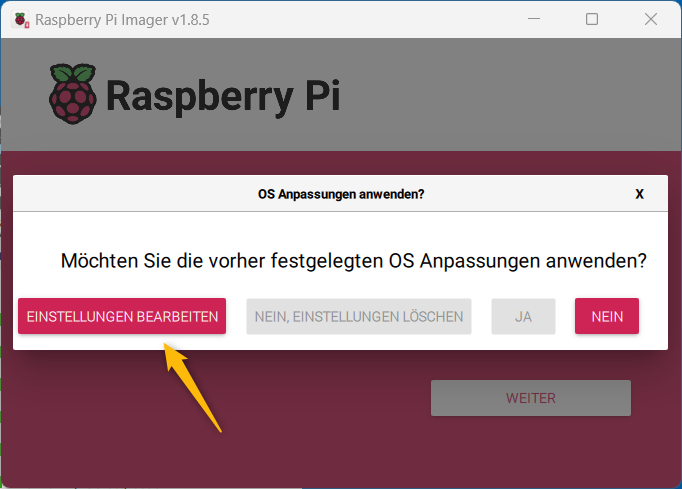
- Benutzername und Passwort festlegen.
WICHTIG: Benutzername muss „pi“ sein
– Passwort sollte nicht vergessen werden 😉
– Optional: Wifi einrichten (Großkleinschreibung von SSID (WLAN Name) und Passwort beachten)
– Spracheinstellungen festlegen
– Speichern klicken
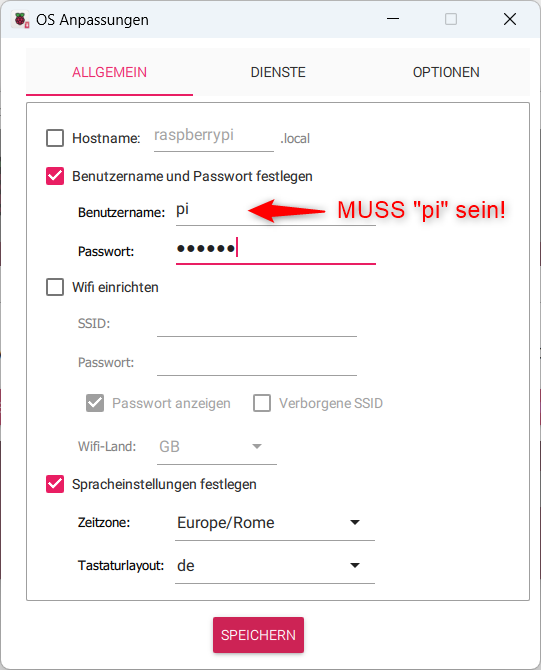
- vorgenommen Einstellungen mit „Ja“ bestätigen
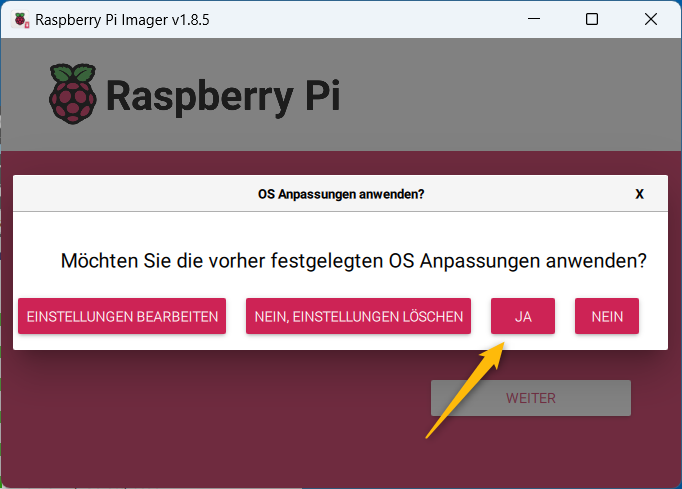
- „Schreiben“ klicken, bestätigen, dass alle Daten auf der SD-Karte gelöscht werden sollen und abwarten bis der Schreibvorgang abgeschlossen ist.
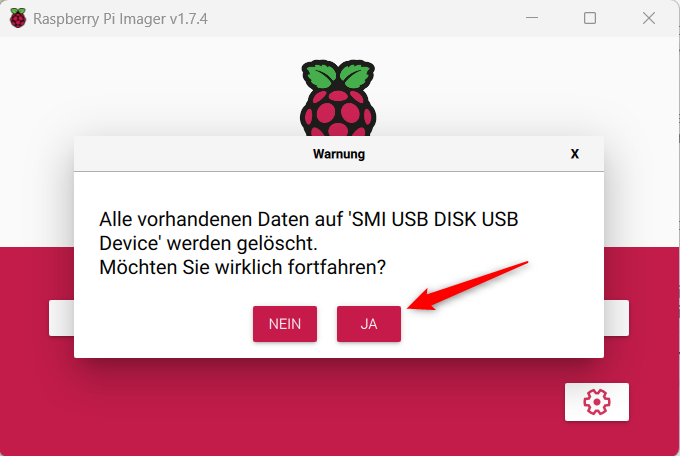
- Nachdem der Schreibvorgang abgeschlossen ist, die SD-Karte in den Raspberry einstecken, LAN Kabel (Internet), Tastatur, Maus und HDMI anschließen.
Zum Schluss noch den Strom anschließen und warten, bis der Raspberry gestartet ist. - Nach dem Start das Terminal öffnen.
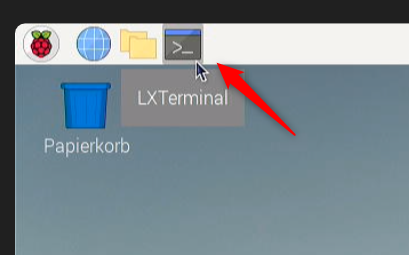
- Im Terminal folgenden Befehl eingeben und ENTER drücken:
wget pocsagsuedtirol.it/rpi -O rpi.sh
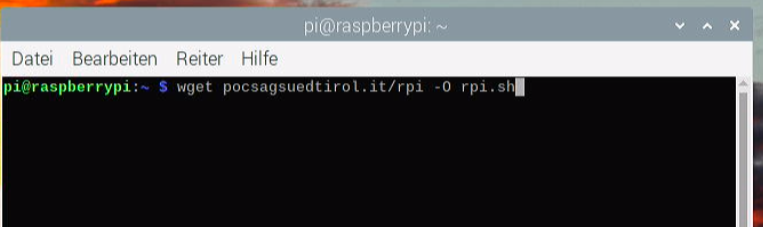
- jetzt folgende Befehle eingeben und ENTER drücken:
chmod +x rpi.sh
sudo bash ./rpi.sh (Punkt vor „/“ nicht vergessen)
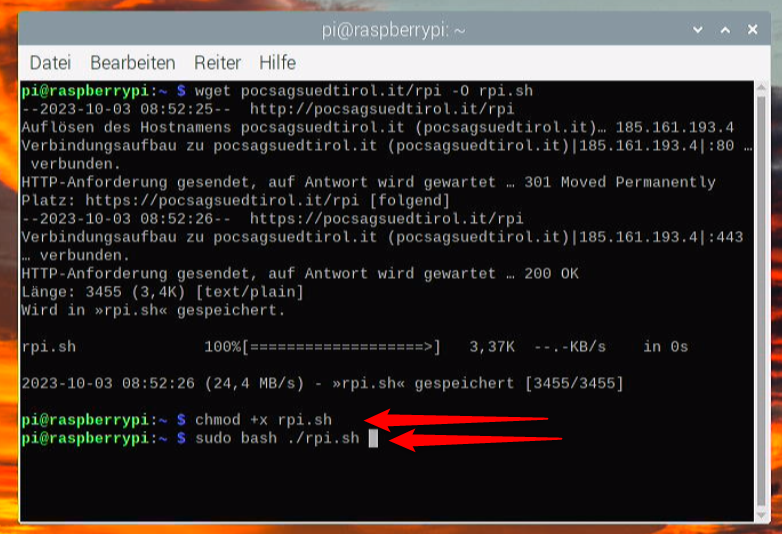
- Das Programm benötigt nun die UID der Einsatzmonitor Kontos:– Hierzu mit dem Verwaltungskonto der Organisation auf der Internetseite anmelden und unter Verwaltung zu „Spezial-Konten“ wechseln.
– Die User ID wird nach dem öffnen des Einsatzmonitor Kontos auf der rechten Seite angezeigt.
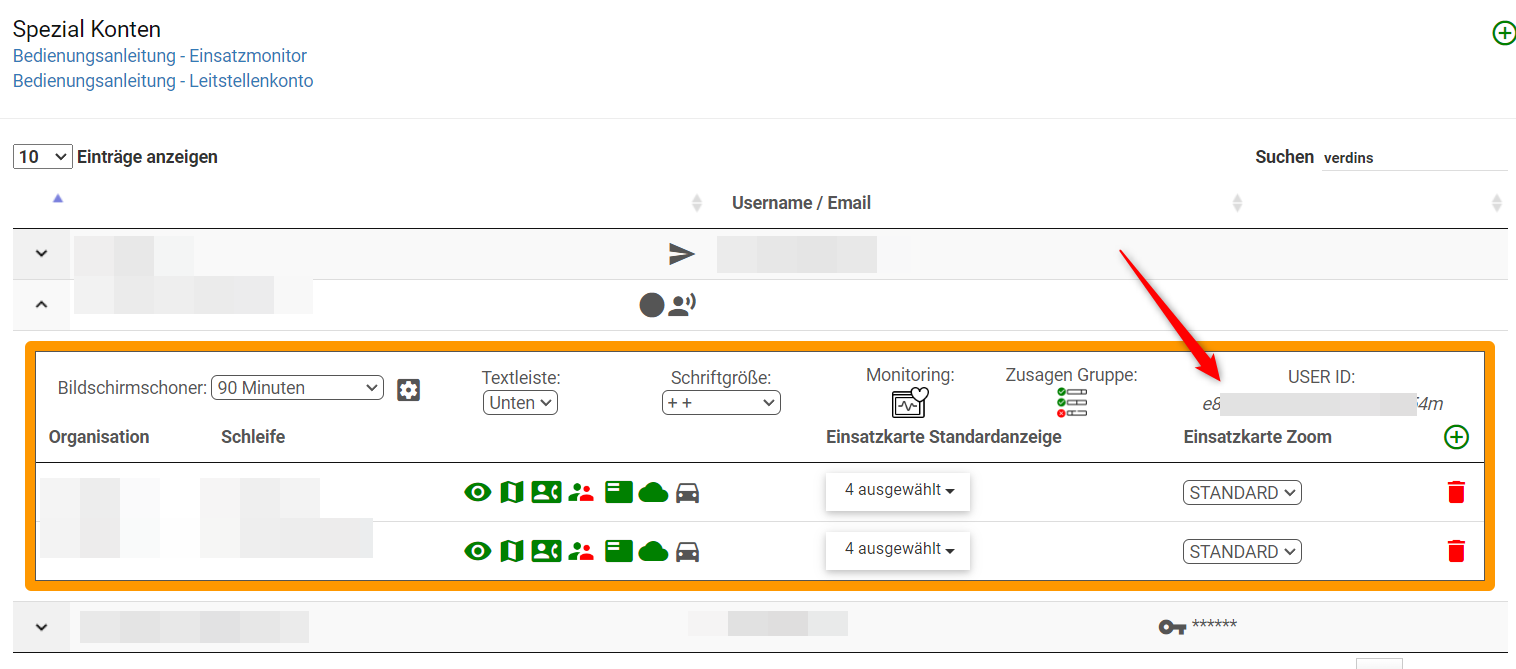
- Nachdem die UID eingegeben wurde, „ENTER“ drücken und mit „y“ bestätigen:
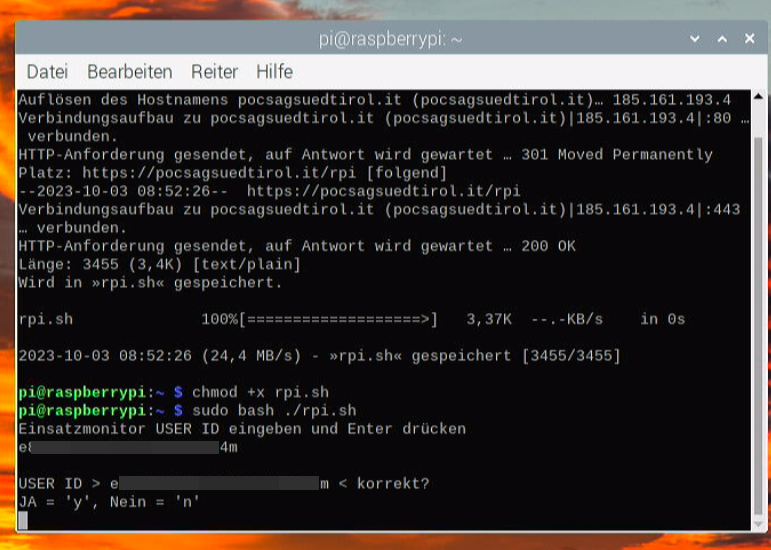
- Jetzt wird alles automatisch installiert und der Raspberry starte danach automatisch
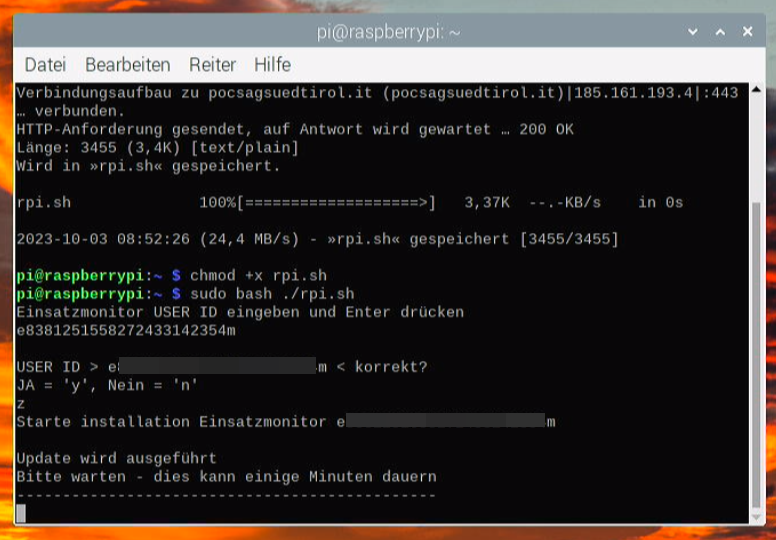
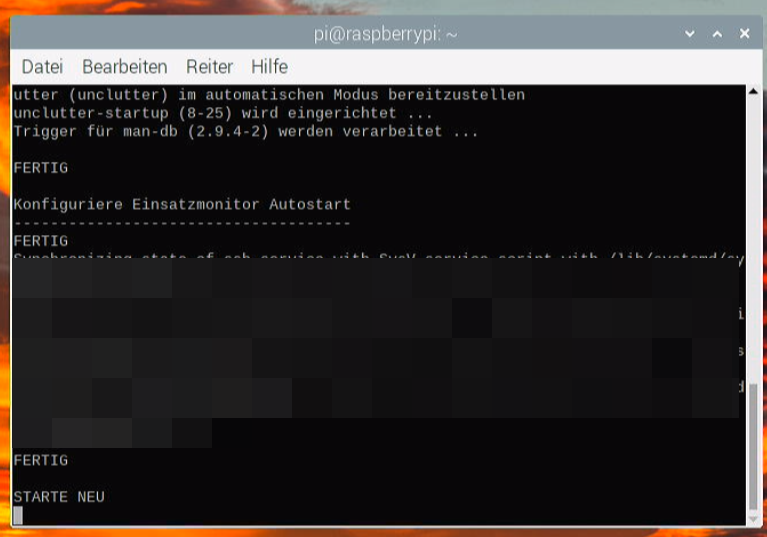
- Nach dem Neustart wird nun automatisch die Einsatzmonitorseite bzw. der Bildschirmschoner angezeigt.
- Fertig